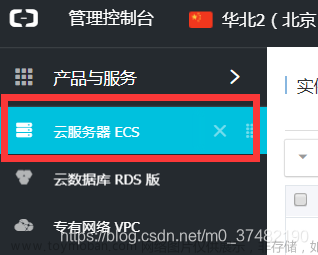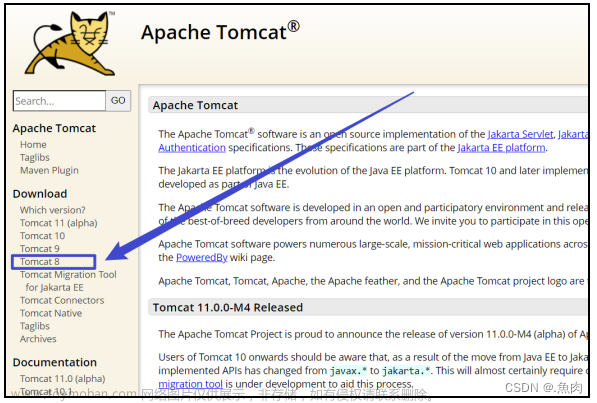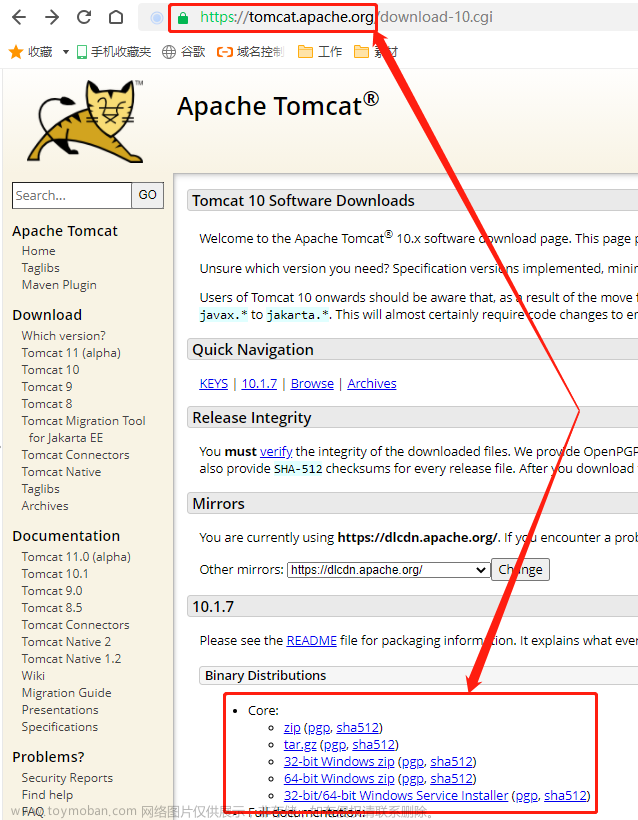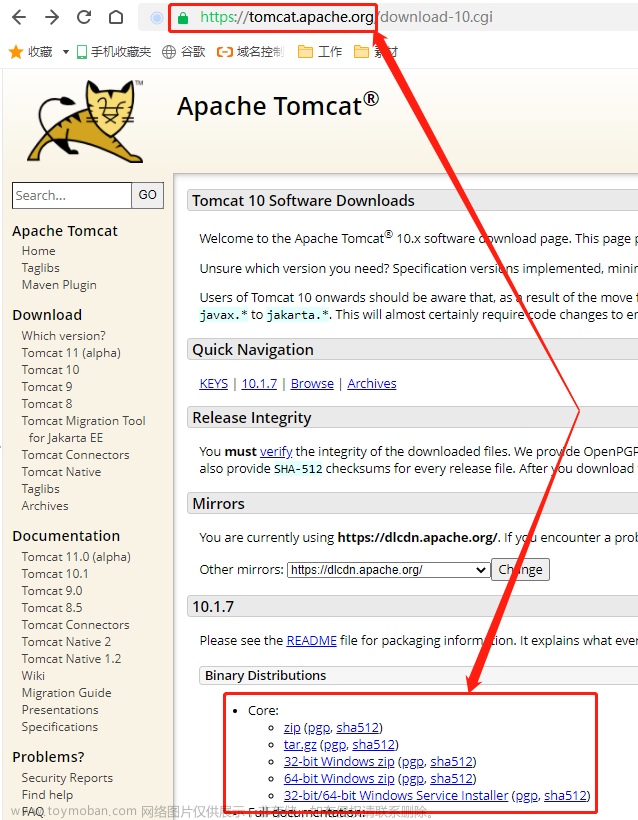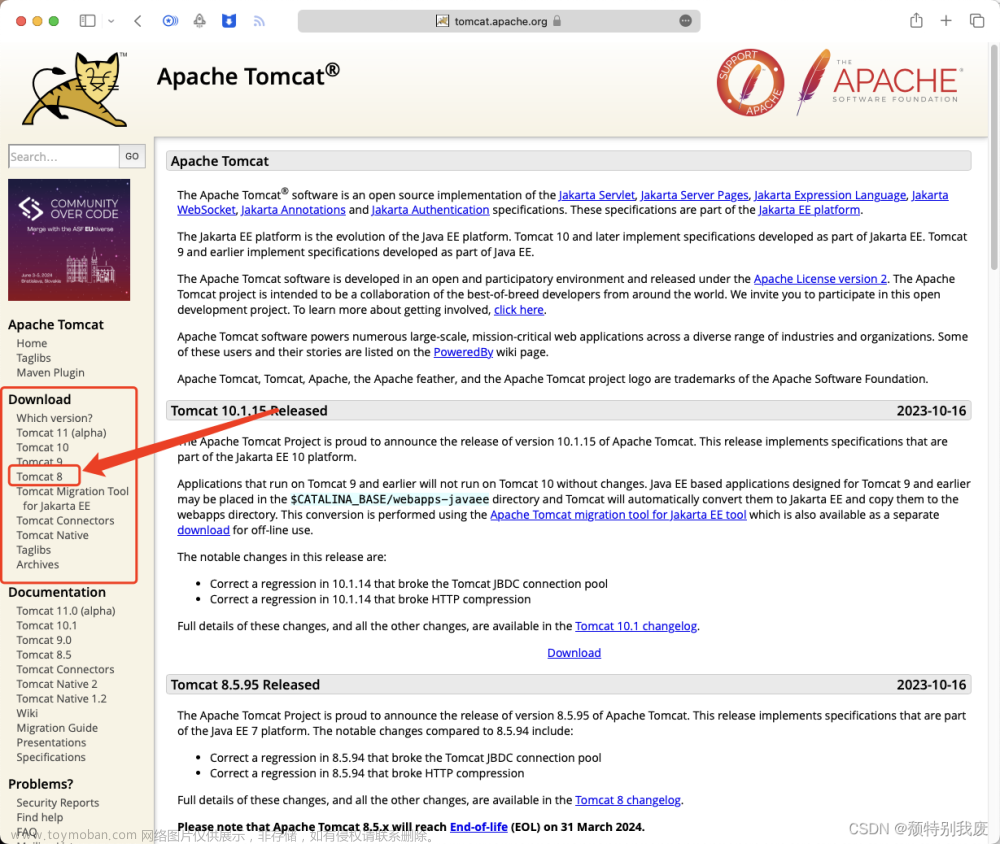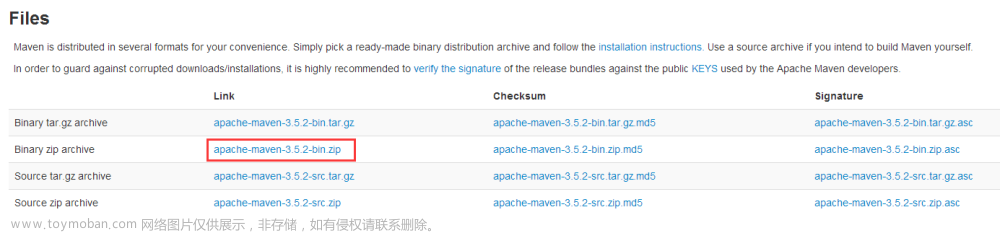在eclipse上安装JavaWeb插件,配置tomcat服务器和新建JavaWeb项目的具体步骤如下:
一、eclipse上安装JavaWeb插件
1.在官网下载tomcat服务器zip包,解压到C盘(根据需求自行选择解压位置)。


2.打开eclipse选择帮助。

3.选择关于,查看eclipse版本。


4.记住版本,然后选择安装插件。

5.选择下拉列表,选择如下选项(注意版本是否一样)。


6.勾选以下选项,然后安装。

二、配置tomcat服务器
1.选择如下选项然后打开。

2.来到如下位置,然后add添加服务器。

3.在apache目录下选择你下载的tomcat的对应的版本,然后Next。


4. 选择tomcat的解压文件夹,选择开发工具包:Java_jdk,然后点击完成。

5.应用并关闭窗口。

三、新建JavaWeb项目
1.选择Other,添加一个tomcat服务器。
 文章来源地址https://www.toymoban.com/news/detail-735721.html
文章来源地址https://www.toymoban.com/news/detail-735721.html
2.在Server文件夹下选择Server,然后Next。

3.在Apache文件夹下选择你下载的tomcat版本,然后选择完成。

4.完成后你可以看到出现了一个服务器,代表添加成功,接下来就可以新建JavaWeb项目了。

5.依次点击以下选项,新建新建一个JavaWeb项目。(如果New中有Dynamic Web Project则不需要选择Other,直接选Dynamic Web Project即为新建一个JavaWeb项目,如果没有需要选择Other,然后输入dynamic,选择Dynamic Web Project。)文章来源:https://www.toymoban.com/news/detail-735721.html

到了这里,关于在eclipse上安装JavaWeb插件,配置tomcat服务器和新建JavaWeb项目的文章就介绍完了。如果您还想了解更多内容,请在右上角搜索TOY模板网以前的文章或继续浏览下面的相关文章,希望大家以后多多支持TOY模板网!